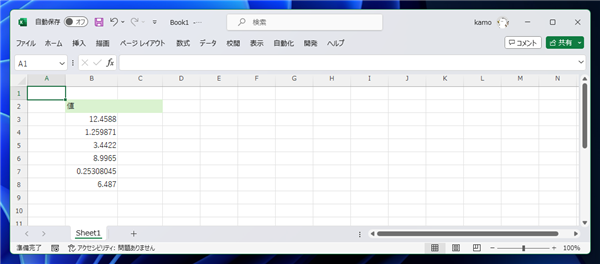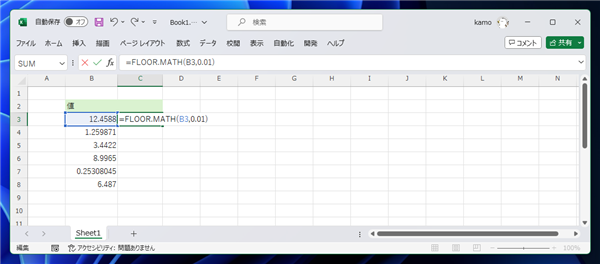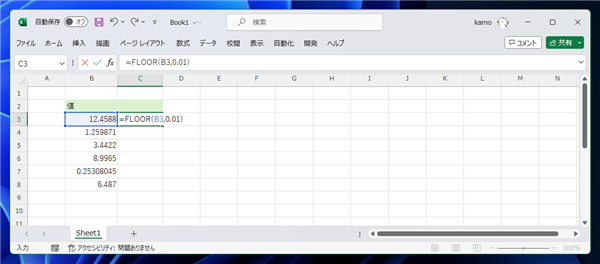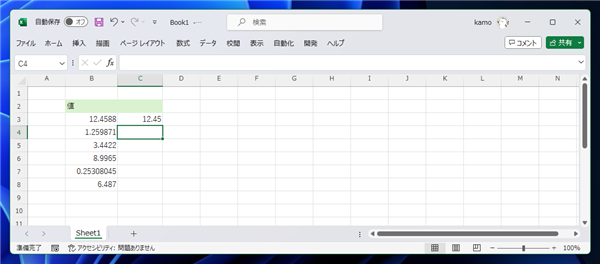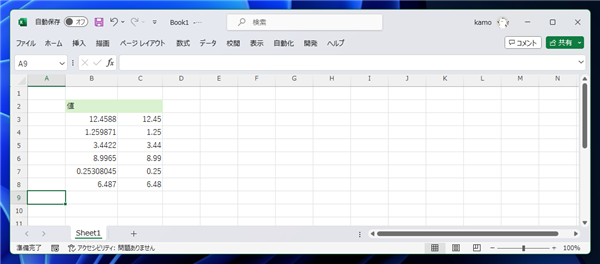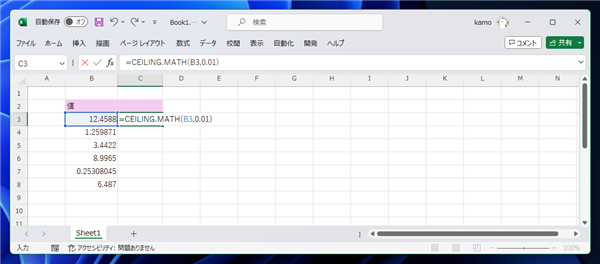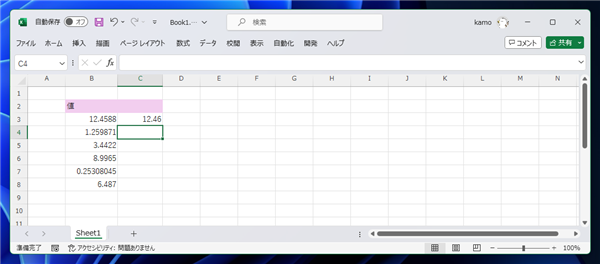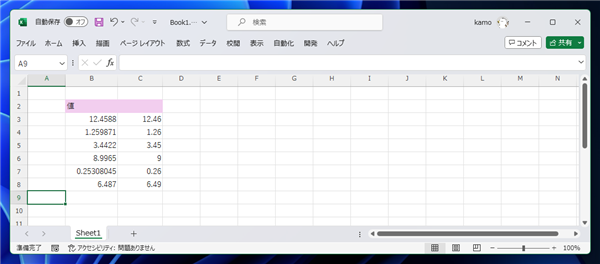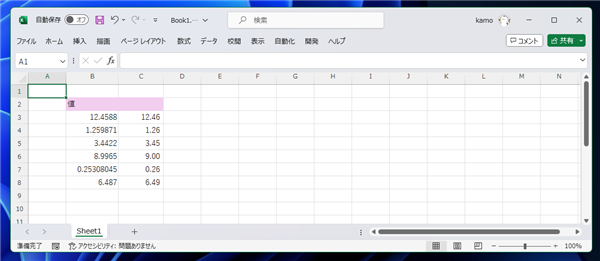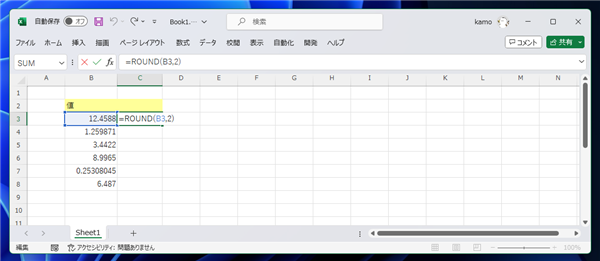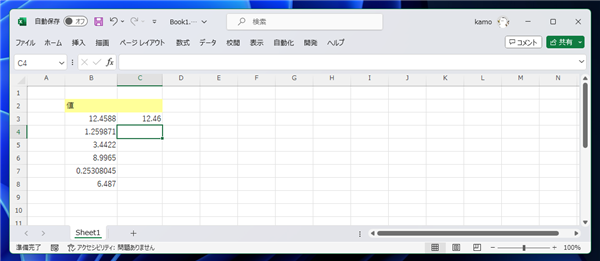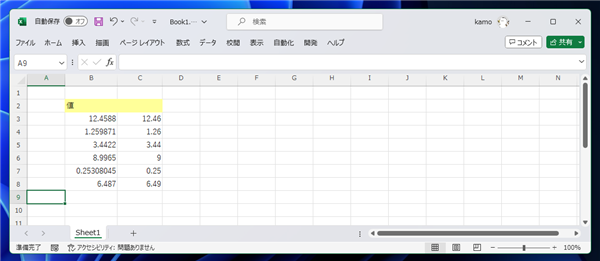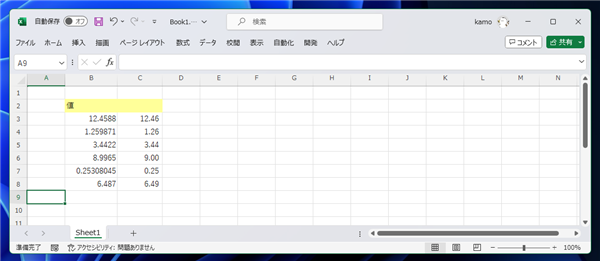Excelで関数を利用して小数点以下の桁数を揃える手順を紹介します。
事前準備
下図の表を準備します。
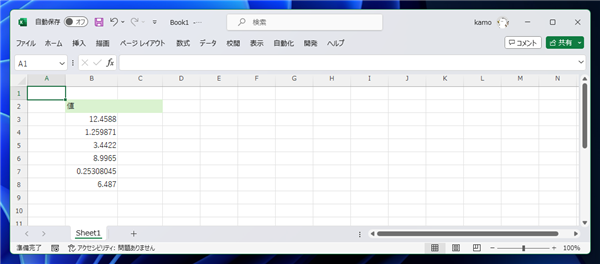
| 値 |
|---|
| 12.4588 |
| 1.259871 |
| 3.4422 |
| 8.9965 |
| 0.25308045 |
| 6.487 |
指定した桁数で切り捨てる場合
2桁で切り捨てる場合の例です。C3セルに次の数式を入力します。
2桁で切り捨てるため、FLOORの第二引数には 0.01 を与えます。
または
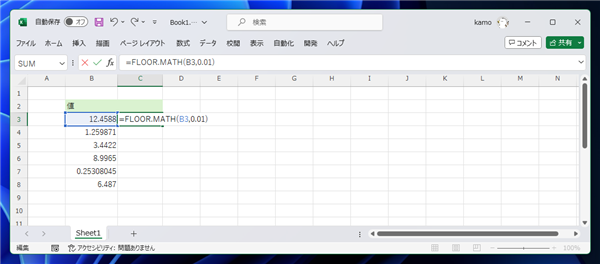
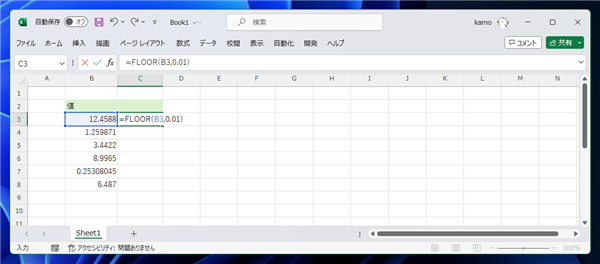
数式を確定すると、B3セルの値を小数点以下2桁で切り捨てた値がC3セルに表示されます。
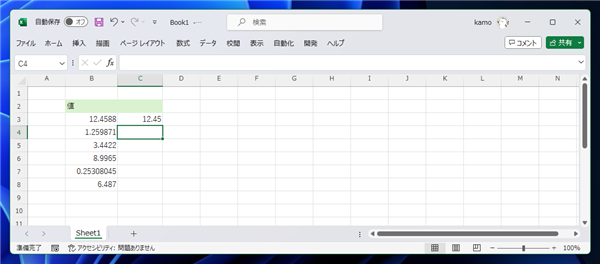
C3セルをコピーし、C4からC8セルに貼り付けます。C列にB列の数値を小数点以下2桁で揃えた値を表示できました。
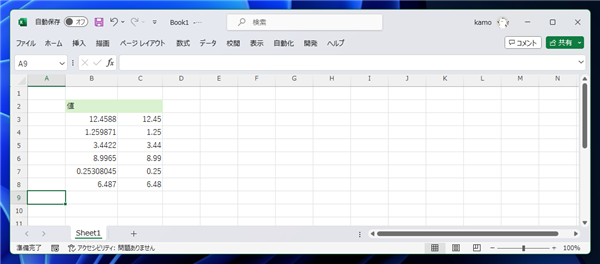
指定した桁数で切り上げる場合
2桁で切り上げる場合の例です。C3セルに次の数式を入力します。
2桁で切り捨てるため、CEILINGの第二引数には 0.01 を与えます。
または
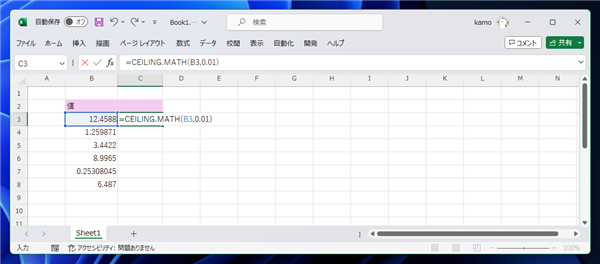
数式を確定すると、B3セルの値を小数点以下2桁で切り上げた値がC3セルに表示されます。
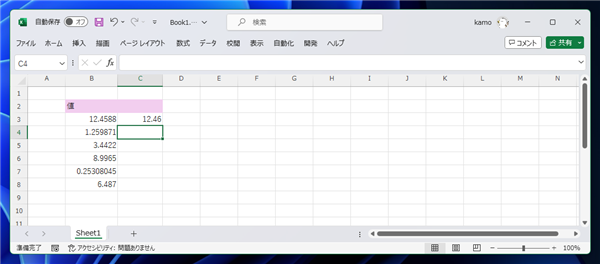
C3セルをコピーし、C4からC8セルに貼り付けます。小数点以下2桁で切り上げていますが、C6セルは小数点以下が"00"となるため、省略されて表示されていません。
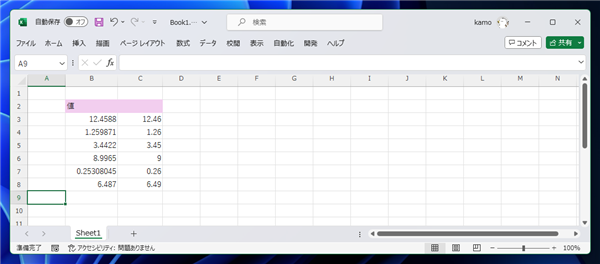
[セルの書式設定]ダイアログを表示し、小数点以下の桁数の値を"2"に設定します。

設定後、C6セルの値も小数点以下2桁表示できました。C列にB列の数値を小数点以下2桁で揃えた値を表示できました。
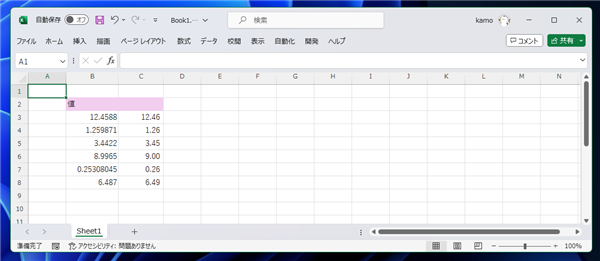
指定した桁数で四捨五入する場合
四捨五入する場合はROUND関数を利用します。ROUND関数の詳細は
こちらの記事を参照してください。
C3セルに次の数式を入力します。
2桁で切り捨てるため、ROUND関数の第二引数には 2 を与えます。先のFLOOR、CEILINGは基準値の数値を与えましたがROUND関数は桁数を与えます。
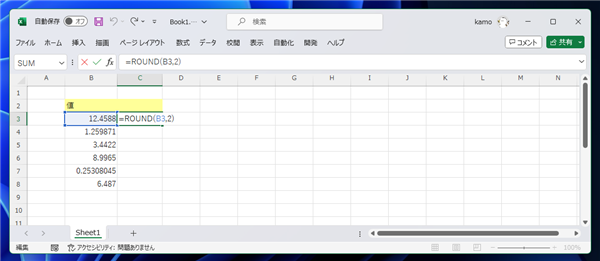
数式を確定すると、B3セルの値を小数点以下2桁で四捨五入した値がC3セルに表示されます。
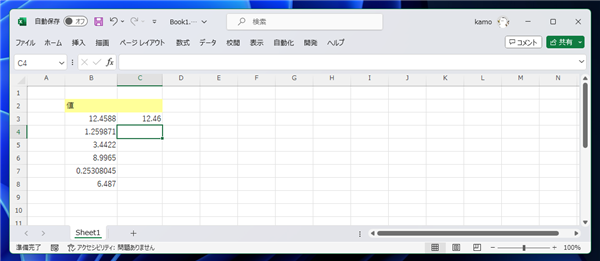
C3セルをコピーし、C4からC8セルに貼り付けます。
C6セルは小数点以下2桁で四捨五入しますが、切り上げとなり、小数点以下が"00"となるため、省略されて表示されていません。
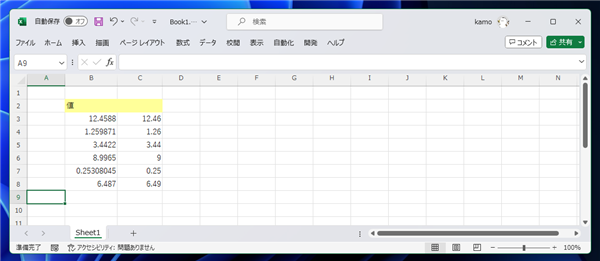
先の例と同様に[セルの書式設定]ダイアログを表示し、小数点以下の桁数の値を"2"に設定します。
設定後、C6セルの値も小数点以下2桁表示できました。C列にB列の数値を小数点以下2桁で揃えた値を表示できました。
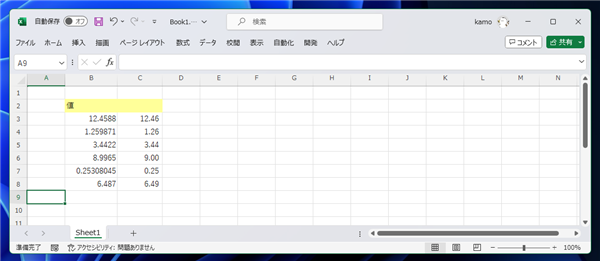
著者
iPentecの企画・分析担当。口が悪いのでなるべく寡黙でありたいと思っている。が、ついついしゃべってしまい、毎回墓穴を掘っている。
最終更新日: 2024-03-17
作成日: 2024-03-17